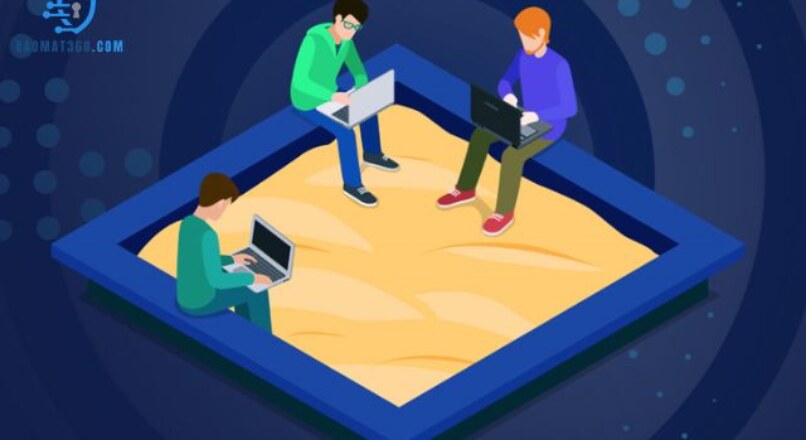
Cách Cài Đặt Sandboxie: Bảo Vệ Máy Tính An Toàn Tuyệt Đối
Sandboxie là một công cụ mạnh mẽ giúp bạn tạo ra một môi trường ảo hóa, hay còn gọi là “sandbox”, để chạy các ứng dụng. Điều này giúp bảo vệ hệ thống thực của bạn khỏi những phần mềm độc hại, thay đổi không mong muốn hoặc các chương trình không đáng tin cậy. Bài viết này sẽ hướng dẫn bạn từng bước cách cài đặt Sandboxie một cách chi tiết và dễ hiểu nhất.
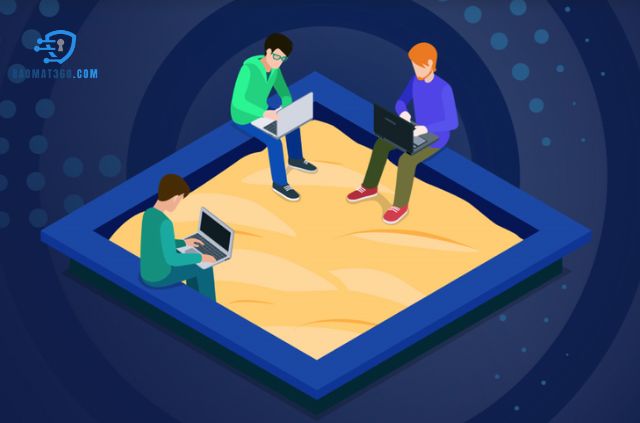
Cách Cài Đặt Sandboxie
1. Sandboxie là gì và tại sao bạn cần nó?
Trước khi đi vào cách cài đặt Sandboxie, hãy tìm hiểu sơ qua về công cụ này. Sandboxie cho phép bạn chạy các ứng dụng trong một môi trường cô lập. Bất kỳ thay đổi nào mà ứng dụng thực hiện trong sandbox sẽ không ảnh hưởng đến hệ thống thật của bạn.
Tại sao bạn cần Sandboxie?
- Chạy các chương trình không tin cậy an toàn: Bạn có thể thử nghiệm các phần mềm lạ mà không sợ làm hỏng hệ thống.
- Duyệt web an toàn hơn: Sandboxie ngăn chặn các trang web độc hại cài đặt phần mềm trái phép.
- Bảo vệ sự riêng tư: Ngăn chặn các ứng dụng ghi lại thông tin cá nhân của bạn.
- Kiểm tra phần mềm trước khi cài đặt: Thử nghiệm phần mềm trong sandbox trước khi cài đặt nó vào hệ thống chính.
2. Chuẩn bị trước khi cài đặt Sandboxie
Để đảm bảo quá trình cài đặt Sandboxie diễn ra suôn sẻ, bạn cần:
- Tải xuống phiên bản Sandboxie mới nhất: Truy cập trang web chính thức của Sandboxie và tải về phiên bản phù hợp với hệ điều hành của bạn. Hãy chắc chắn tải từ nguồn chính thức để tránh tải phải phần mềm giả mạo hoặc độc hại.
- Đảm bảo máy tính đáp ứng yêu cầu hệ thống: Sandboxie có yêu cầu hệ thống khá khiêm tốn, nhưng hãy đảm bảo máy tính của bạn đáp ứng các yêu cầu tối thiểu (bộ vi xử lý Intel Pentium hoặc tương đương, RAM tối thiểu 512MB, hệ điều hành Windows XP trở lên).
- Đóng tất cả các ứng dụng đang chạy: Việc này giúp tránh xung đột trong quá trình cài đặt.
3. Hướng dẫn chi tiết cách cài đặt Sandboxie
Sau khi đã chuẩn bị đầy đủ, chúng ta sẽ bắt đầu cách cài đặt Sandboxie:
- Chạy trình cài đặt: Tìm đến file cài đặt Sandboxie vừa tải về và chạy nó. Bạn có thể cần quyền quản trị viên để cài đặt.
- Chọn ngôn ngữ: Chọn ngôn ngữ bạn muốn sử dụng cho trình cài đặt. Thông thường, trình cài đặt sẽ tự động chọn ngôn ngữ hệ thống của bạn.
- Đọc và chấp nhận thỏa thuận sử dụng: Đọc kỹ thỏa thuận sử dụng và đánh dấu vào ô “I accept the agreement” (Tôi chấp nhận thỏa thuận) nếu bạn đồng ý với các điều khoản.
- Chọn thư mục cài đặt: Chọn thư mục mà bạn muốn cài đặt Sandboxie. Theo mặc định, chương trình sẽ được cài đặt vào thư mục “C:Program FilesSandboxie”. Bạn có thể thay đổi thư mục này nếu muốn.
- Chọn các thành phần cài đặt: Bạn có thể chọn các thành phần muốn cài đặt. Nên chọn tất cả các thành phần để đảm bảo Sandboxie hoạt động đầy đủ chức năng.
- Chọn tạo biểu tượng trên màn hình Desktop: Chọn tùy chọn này nếu bạn muốn tạo biểu tượng Sandboxie trên màn hình Desktop để tiện truy cập.
- Bắt đầu quá trình cài đặt: Nhấn nút “Install” (Cài đặt) để bắt đầu quá trình cài đặt Sandboxie. Quá trình này có thể mất vài phút.
- Hoàn tất cài đặt: Sau khi cài đặt xong, nhấn nút “Finish” (Hoàn tất). Bạn có thể chọn khởi động lại máy tính ngay lập tức hoặc khởi động lại sau.

Cách Cài Đặt Sandboxie
4. Cấu hình cơ bản sau khi cài đặt Sandboxie
Sau khi cài đặt Sandboxie, bạn nên thực hiện một số cấu hình cơ bản để đảm bảo chương trình hoạt động hiệu quả:
- Chạy Sandboxie Control: Khởi động chương trình Sandboxie Control. Đây là giao diện chính để quản lý các sandbox.
- Tạo Sandbox mới: Bạn có thể tạo nhiều sandbox khác nhau để chạy các ứng dụng khác nhau. Để tạo sandbox mới, nhấp chuột phải vào biểu tượng Sandboxie Control ở khay hệ thống và chọn “Create New Sandbox” (Tạo Sandbox mới).
- Cấu hình quyền truy cập: Bạn có thể cấu hình quyền truy cập của sandbox vào các thư mục và tài nguyên trên hệ thống. Điều này giúp kiểm soát những gì ứng dụng trong sandbox có thể truy cập.
- Thử nghiệm Sandbox: Chạy một ứng dụng đơn giản trong sandbox để kiểm tra xem nó hoạt động đúng cách hay không. Ví dụ, bạn có thể chạy trình duyệt web và truy cập một trang web.
5. Mẹo sử dụng Sandboxie hiệu quả
- Sử dụng nhiều sandbox: Tạo các sandbox riêng biệt cho các loại ứng dụng khác nhau (ví dụ: một sandbox cho duyệt web, một sandbox cho thử nghiệm phần mềm).
- Xóa sandbox thường xuyên: Xóa sandbox sau khi bạn đã hoàn thành công việc để giải phóng dung lượng ổ đĩa và đảm bảo tính bảo mật.
- Cập nhật Sandboxie thường xuyên: Cập nhật Sandboxie lên phiên bản mới nhất để có các bản vá bảo mật và tính năng mới nhất.
- Tìm hiểu các tùy chọn cấu hình nâng cao: Sandboxie có nhiều tùy chọn cấu hình nâng cao cho phép bạn tùy chỉnh cách sandbox hoạt động. Hãy tìm hiểu các tùy chọn này để tận dụng tối đa sức mạnh của Sandboxie.
6. FAQ về cài đặt và sử dụng Sandboxie
1. Sandboxie có miễn phí không?
Sandboxie có phiên bản miễn phí và phiên bản trả phí. Phiên bản miễn phí có một số hạn chế, nhưng vẫn đủ cho nhu cầu sử dụng cơ bản.
2. Làm sao để biết một ứng dụng đang chạy trong Sandboxie?
Các ứng dụng đang chạy trong Sandboxie thường có một khung màu vàng hoặc xanh xung quanh cửa sổ của chúng. Ngoài ra, bạn có thể kiểm tra trong Sandboxie Control để xem danh sách các ứng dụng đang chạy trong các sandbox.
3. Tôi có thể chạy nhiều ứng dụng trong cùng một sandbox không?
Có, bạn có thể chạy nhiều ứng dụng trong cùng một sandbox. Tuy nhiên, điều này có thể làm giảm hiệu suất và tăng nguy cơ xung đột.
4. Làm thế nào để gỡ cài đặt Sandboxie?
Bạn có thể gỡ cài đặt Sandboxie thông qua Control Panel (Bảng điều khiển) trong Windows. Tìm đến mục “Programs and Features” (Chương trình và Tính năng), chọn Sandboxie và nhấn “Uninstall” (Gỡ cài đặt).
Với hướng dẫn chi tiết về cách cài đặt Sandboxie trên đây, bạn đã có thể tự bảo vệ máy tính của mình khỏi những nguy cơ tiềm ẩn từ internet và các phần mềm không đáng tin cậy. Hãy nhớ truy cập website Baomat360.com thường xuyên để cập nhật thêm những kiến thức hữu ích về an ninh mạng và bảo mật thông tin! Chúc bạn thành công!